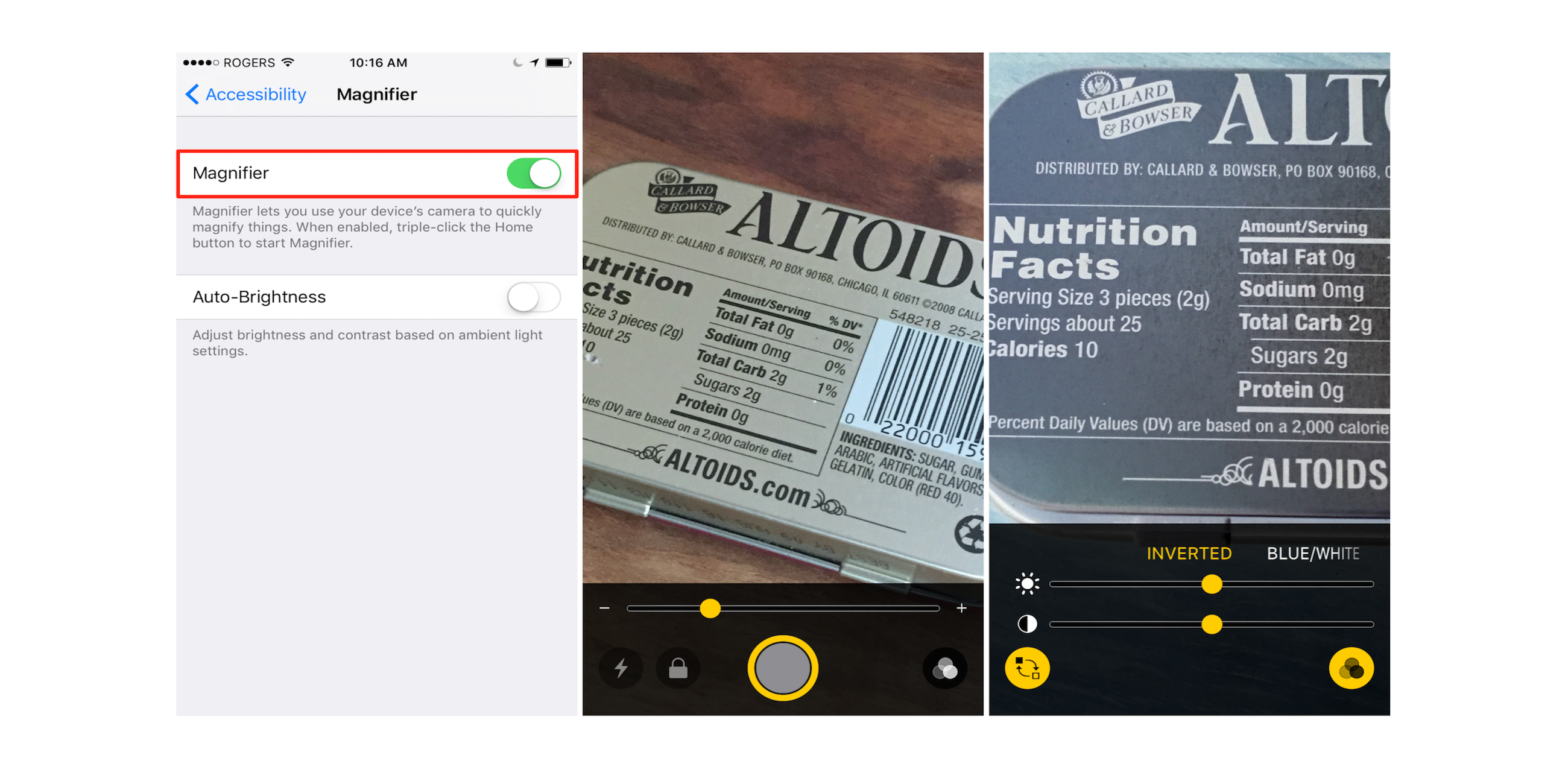
Es gibt eine wenig bekannte Funktion in iOS 10 namens Magnifier. Sie verwandelt die Kamera Ihres iPhones in eine Art Lupe mit einem angepassten UI speziell für leichteres Lesen.
Sie ist in den Einstellungen für die Barrierefreiheit versteckt, da die Funktion für Benutzer mit Sehschwäche entwickelt wurde. Hier erfahren Sie, wie Sie es aktivieren können.
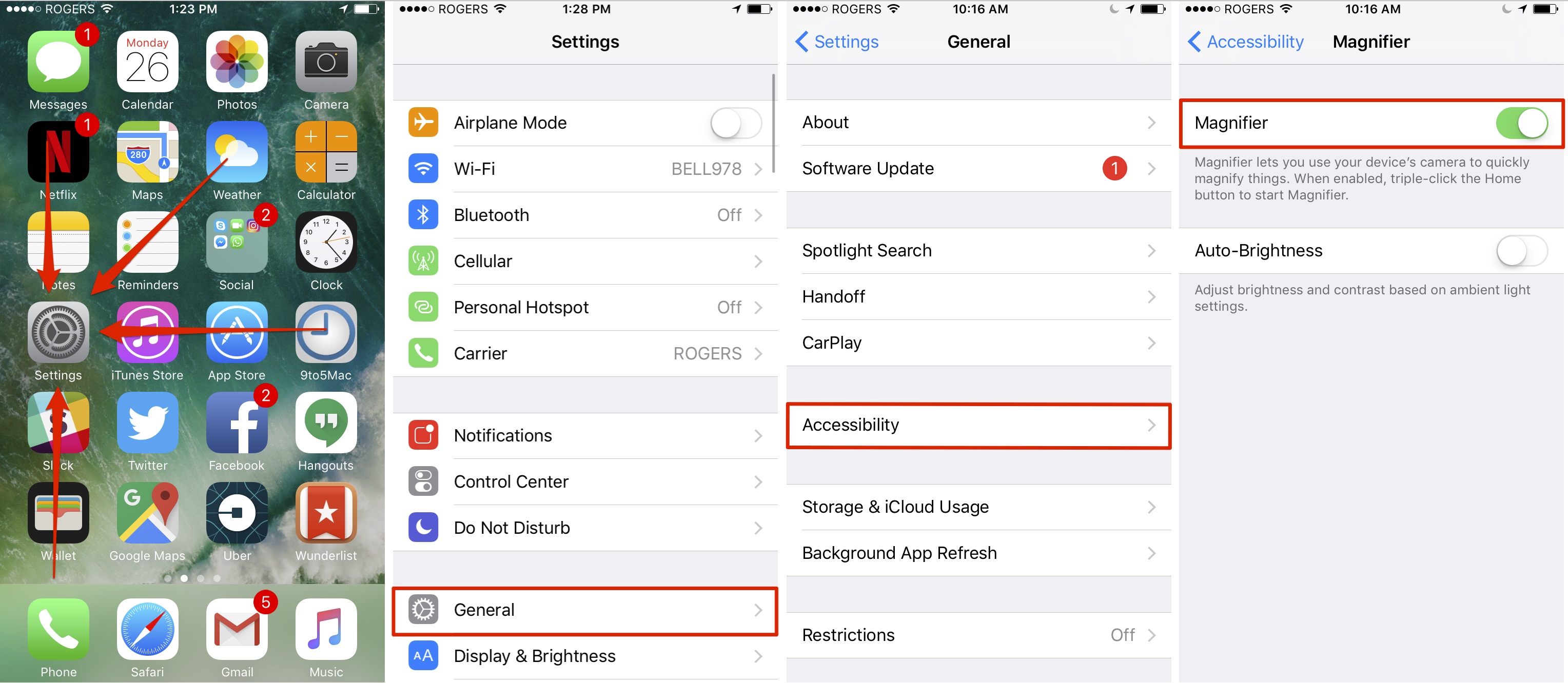
Lupe in den Einstellungen aktivieren
- Öffnen Sie die Einstellungen-App
- Tippen Sie auf ‚Allgemein‘, dann die Registerkarte ‚Eingabehilfen‘
- Tippen Sie auf ‚Lupe‘ und tippen Sie auf den Kippschalter, um sie zu aktivieren
- Optional tippen Sie auf den Kippschalter für Auto-Helligkeit, um automatische Helligkeits- und Kontrastanpassungen basierend auf dem Umgebungslicht zu aktivieren, während Sie die Lupe verwenden
Dreifachklick auf die Home-Taste, um die Lupe zu aktivieren
Sobald sie aktiviert ist, können Sie jetzt die Lupe von überall aus mit einem schnellen Dreifachklick auf die Home-Taste öffnen, auch vom Sperrbildschirm aus.
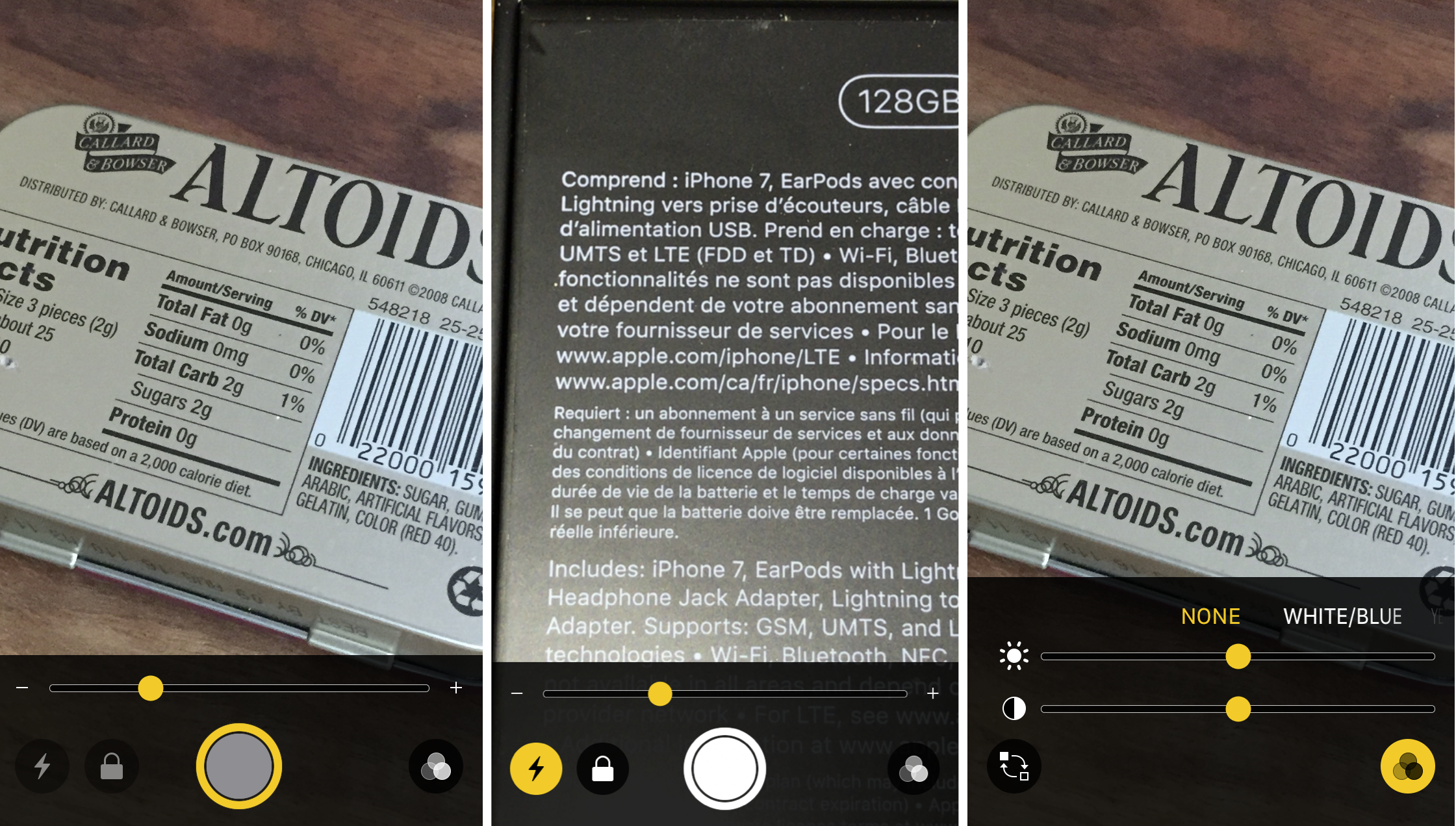
Schnappen Sie ein Standbild, zoomen Sie hinein, sperren Sie den Fokus und schalten Sie den Blitz ein
Die Magnifier UI ist eine angepasste Kamera-UI, mit der Sie ein Standbild mit der runden Taste in der Mitte aufnehmen können.
Mit dem Schieberegler auf dem Bildschirm oder durch Wischen auf dem Bildschirm nach oben können Sie das Bild nach der Aufnahme vergrößern. Sie können optional den Blitz einschalten, wenn Sie zusätzliches Licht benötigen, indem Sie auf das kleine Blitzsymbol in der unteren linken Ecke tippen.
Durch Tippen auf das Display oder das Schloss-Symbol in der unteren linken Ecke wird der Fokus gesperrt.
Sie können auch die Farben anpassen…
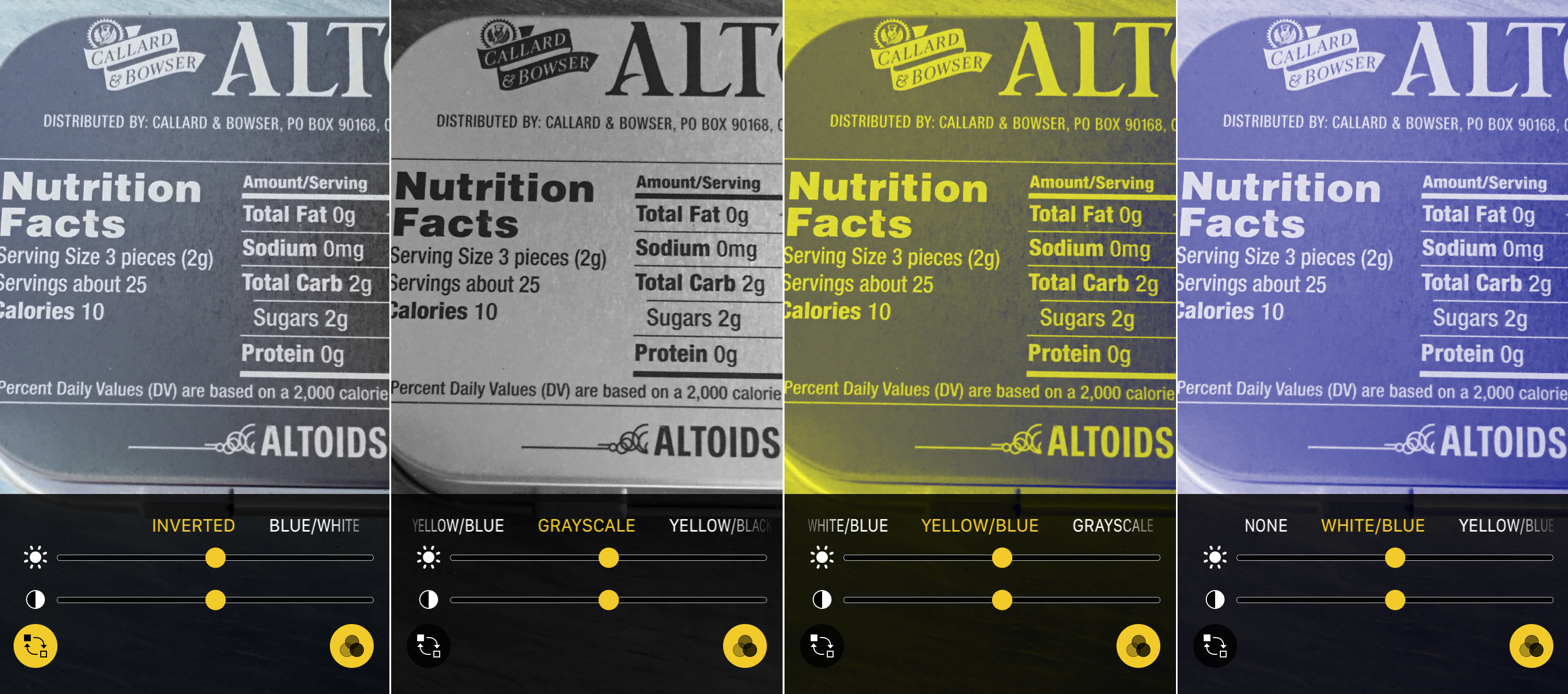
So invertieren Sie & die Farben
Nachdem Sie ein Standbild aufgenommen haben und hineinzoomen, können Sie die Farben anpassen, indem Sie auf das kleine Symbol in der rechten unteren Ecke tippen.
Damit wird Ihnen eine andere Benutzeroberfläche angezeigt, die Ihnen Steuerelemente für Helligkeit und Kontrast mit Schiebereglern auf dem Bildschirm, die Möglichkeit, Farben zu invertieren, und ein paar Voreinstellungen wie Gelb/Blau, Graustufen, Weiß/Blau usw. bietet (siehe Abbildung oben).
Die Funktion wurde für Menschen mit Sehbehinderungen entwickelt, um das Lesen von Beschriftungen und anderen kleinen Texten zu erleichtern, die sonst schwer zu lesen wären, und wurde offiziell in iOS 10 zusammen mit einer Handvoll anderer neuer Barrierefreiheitsfunktionen eingeführt.
Ich habe Anfang des Jahres über einige von Apples anderen neuen Barrierefreiheitsfunktionen in iOS 10 und den neuesten Apple TV und Apple Watch Versionen geschrieben.
FTC: Wir verwenden einkommensschaffende Auto-Affiliate-Links. Mehr.
Sehen Sie sich 9to5Mac auf YouTube an, um mehr Apple-News zu erhalten: